Estás trabajando en tu ordenador, como de costumbre. De repente acercas demasiado una ventana al borde de la pantalla y se maximiza ¿No es algo molesto? Para evitar esto lo mejor es desactivar el autoajustar en ventanas de Windows 10 y hacerlo es sumamente fácil.
Al desactivar esta opción, podemos evitar que las ventanas se maximicen automáticamente en Windows 10. Básicamente obtenemos el control sobre las ventanas, lo que significa que podemos ubicarlas en donde queramos, incluso cerca del borde de la pantalla sin que se modifique su tamaño.
Por qué las ventanas se maximizan o ajustan automáticamente
Esto suele ocurrir cuando movemos una ventana al borde de la pantalla con una ventana. De repente la misma se maximiza y esto es debido a una función de Windows 10 llamada asistencia instantánea. Permite que las ventanas se ajusten rápidamente para llenar los espacios vacíos disponibles sin tener que estar cambiando el tamaño una por una.
En algunas ocasiones esto puede ser algo útil. Sin embargo, en muchas puede ser un dolor de cabeza. Especialmente cuando necesitamos acomodar las ventanas de forma específica en nuestro ordenador.
Por suerte, existe una manera de desactivar “Snap Assist” en Windows 10 y te vamos a enseñar paso a paso todo lo que necesitas saber para poder deshabilitarla.
Cómo desactivar autoajustar ventanas de Windows 10
Lo primero que tendremos que hacer es ingresar a “Configuración de Windows” esto lo podemos hacer presionando en “Inicio” y luego dando clic en el icono en forma de engranaje que se encuentra del lado izquierdo. También podemos ingresar a la configuración del sistema operativo presionando Windows + i.
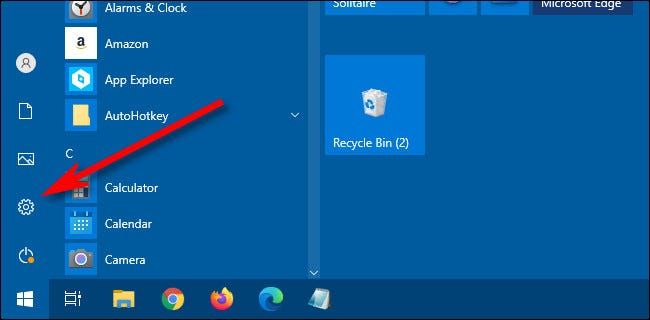
Se abre una nueva ventana en donde tendremos que dar clic en “Sistema”.
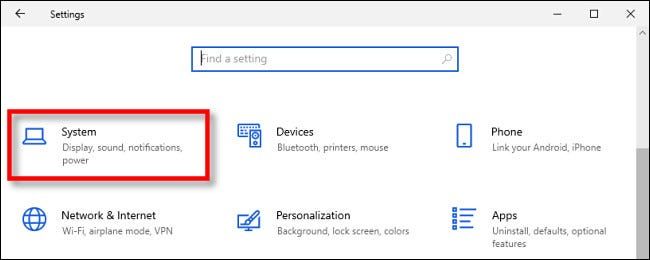
En la configuración del sistema, vamos a tener que ir a la opción “Multitarea” que se encuentra en la barra lateral izquierda. Aquí simplemente tenemos que desmarcar la opción “Acoplar ventanas” le daremos clic y quedara desactivada.
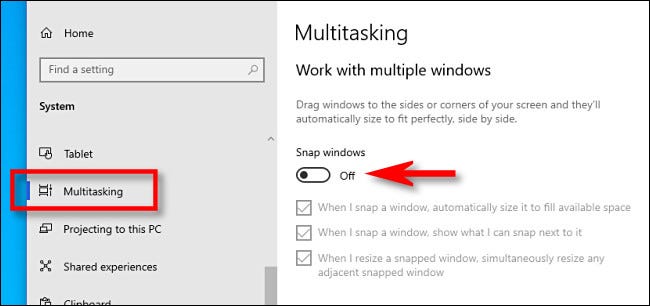
Luego de esto podemos cerrar la ventana de configuración. De ahora en adelante podremos colocar las ventanas en cualquier lugar de la pantalla sin que las mismas intenten acoplarse entre ellas para ocupar espacios vacíos.
Como verás es bastante sencillo y en pocos pasos puedes solucionar este molesto problema. En caso de que tengas alguna clase de dudas sobre cómo desactivar el auto ajustar de las ventanas de Windows 10. Puedes dejarla en la caja de comentarios que encontrarás un poco más abajo y estaremos encantados de ayudarte en todo lo que sea necesario.

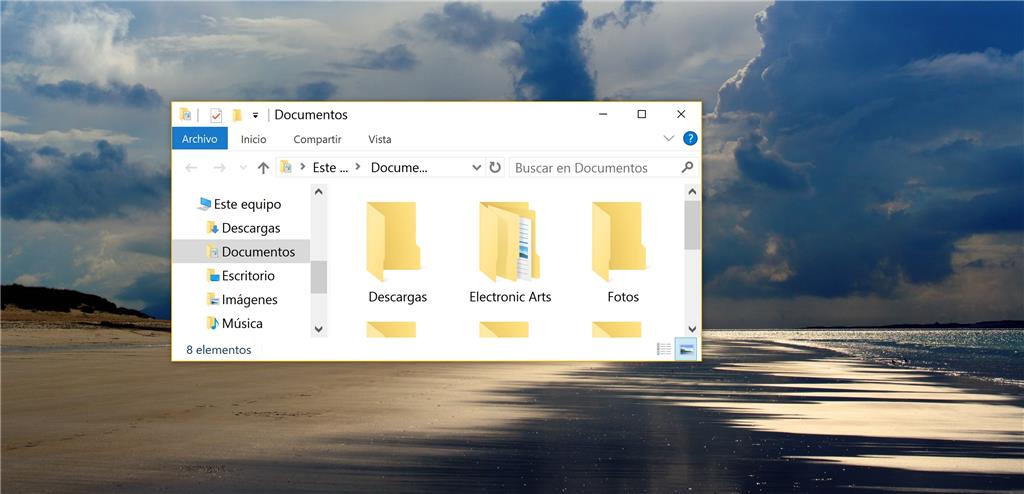
¿Tienes alguna pregunta o problema relacionado con el tema del artículo? Queremos ayudarte.
Deja un comentario con tu problema o pregunta. Leemos y respondemos todos los comentarios, aunque a veces podamos tardar un poco debido al volumen que recibimos. Además, si tu consulta inspira la escritura de un artículo, te notificaremos por email cuando lo publiquemos.
*Moderamos los comentarios para evitar spam.
¡Gracias por enriquecer nuestra comunidad con tu participación!